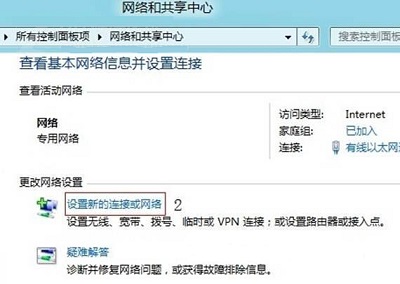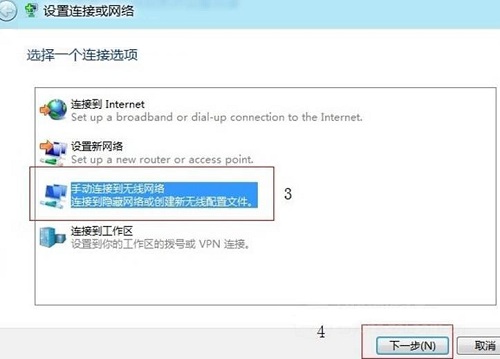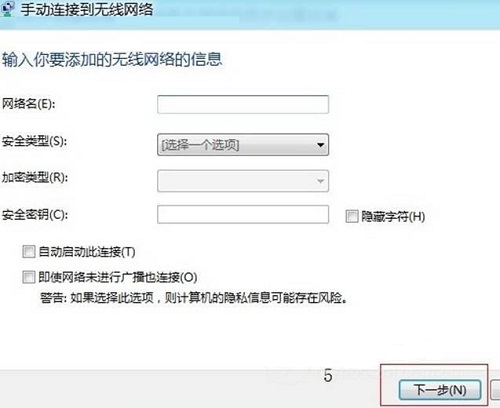Win8操作入门:无线网络设置图文教程
时间:2013-07-16 12:21 来源:未知 作者:IT信息技术民工 点击:次
Win8操作入门:无线网络设置图文教程 很多朋友开始使用Win8系统,特别是笔记本用户,当然台式机安装无线网卡现在也不是什么新鲜事物。那么Win8系统如何设置无线网络呢?刚接触Win8系统的新手朋友,一定感觉有些困难,那么我们为大家整理了Win8无线网络设置的图文教程,作为本站Win8操作入门系列内容的一部分,希望对朋友们有所帮助! 一、Win8无线网络设置前提 1、确保电脑具备无线网络功能,即安装有无线网卡、无线网卡驱动安装正确并处于开启状态, 2、电脑处于正常无线网络环境下,无线路由器工作正常或者无线网络服务商信号正常 二、Win8无线网络设置方法 方法一:正常设置步骤 第一步、Win8桌面,对着网络图标单击鼠标右键,右键菜单中选择“属性”
第二步、在打开的网络和共享中心界面,在更改网络设置选项下,找到并单击“设置新的链接或网络”
第三步、在“选择一个链接选项”界面,选择“手动连接到无线网络”然后点击“下一步”
温馨提示:如果没有“手动连接到无线网络”选项,说明无线网卡工作不正常或者被禁用 第四步、在“输入你要添加的无线网络信息”界面,1、按照无线网络的SSID填入“网络名”;2、根据无线网络的加密方式选择正确的“安全类型”;3、选择正确的加密类型;4、在“安全密匙”中输入正确的无线登陆密码后,单击“下一步”
(责任编辑:IT信息技术民工) |